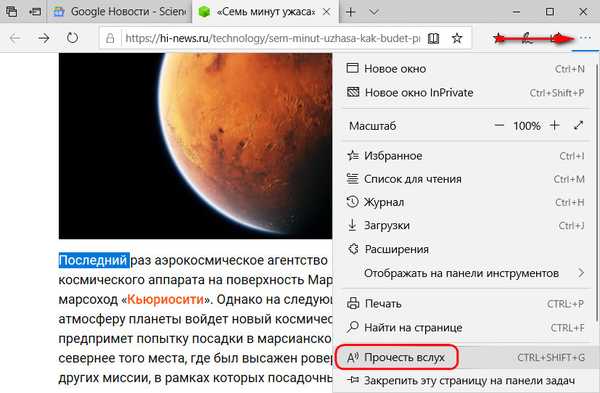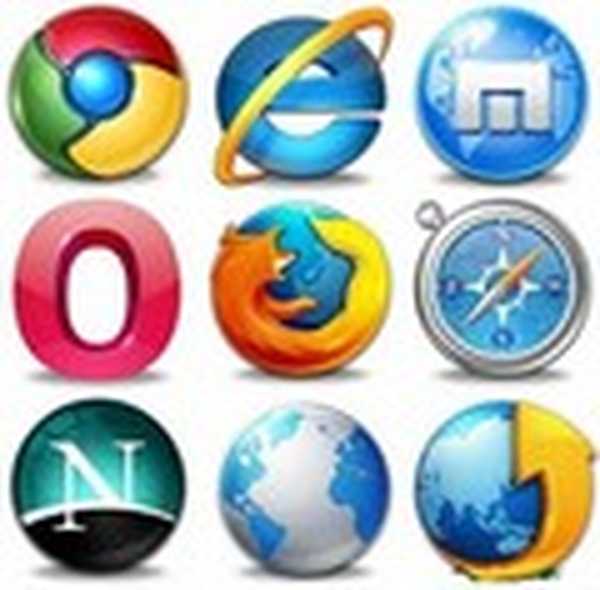Prohlížeč Yandex.Internet má své vlastní logo - žlutou kouli. Yandex, v konfrontaci s Google na trhu vyhledávačů, začal vytvářet své vlastní prohlížeče. Vydáním vlastního prohlížeče se Yandex snaží udržet vedoucí pozici mezi vyhledávači v některých zemích bývalého Sovětského svazu.
Nyní je situace přitěžující v konfrontaci mezi vyhledávacím strojem Yandex a vyhledávacím strojem Google pomocí prohlížeče Google Chrome.
Obsah:- Přehled prohlížeče Yandex.Internet
- Jak zakázat aktualizaci Yandex.Internet
- Závěry článku
- Prohlížeč Yandex.Internet (video)
Yandex nejprve vytvořil svůj prohlížeč s názvem Yandex.Internet (žlutá spleť). Po nějaké době byl vytvořen další prohlížeč Yandex - Yandex.Browser, který se výrazně liší od prohlížeče Yandex.Internet. V tomto článku se seznámíte s přehledem prohlížeče Yandex.Internet.
Prohlížeč Yandex.Internet je založen na otevřeném zdrojovém prohlížeči Chromium. Prohlížeč podporuje provoz v operačních systémech Windows a Mac OS X.
Prohlížeč Yandex.Internet je velmi podobný svému „bratranci“ prohlížeči Google Chrome. Rozdíly jsou hlavně takové, že Yandex.Internet je zaměřen na služby Yandex a nedochází k synchronizaci se službami Google.
Yandex.Internet načítá webové stránky velmi rychle a správa prohlížeče se téměř neliší od správy prohlížeče Google Chrome. Uživatelé prohlížeče Google Chrome mohou snadno zjistit nastavení a správu prohlížeče Yandex.Internet.
Dávejte pozor! Yandex vydal oficiální verzi svého prohlížeče s názvem Yandex.Browser. V průběhu instalace nového prohlížeče nový prohlížeč Yandex.Browser odstraní nainstalovaný prohlížeč, starý Yandex.Internet z vašeho počítače..
Zde naleznete odkaz pro stažení prohlížeče Yandex.Internet, protože odkaz pro stahování prohlížeče Yandex.Internet byl odstraněn ze stránky stahování Yandex, byl nahrazen odkazem pro stažení Yandex.Browser..
Po prvním spuštění prohlížeče budete muset nainstalovat novou hlavní stránku. Stránka, která byla použita při prvním spuštění prohlížeče Yandex.Internet, byla odstraněna.
Poté, co stáhnete, musíte nainstalovat Yandex.Internet do počítače.
Po stažení souboru YandexInternet.exe, dvakrát na něj klikněte a poté po kliknutí na tlačítko "Spustit" v okně "Otevřít soubor - bezpečnostní varování", instalace tohoto programu na počítači začne.
V okně instalace programu můžete zrušit zaškrtnutí políčka, pokud nechcete, aby byl prohlížeč Yandex.Internet výchozím prohlížečem. Dále klikněte na tlačítko „Začít používat“.

Po instalaci prohlížeče na plochu by se měla objevit zástupce programu Yandex.Internet.

Prohlížeč Yandex.Internet je připraven k práci a lze jej spustit. Správa prohlížeče Yandex.Internet je podobná správě prohlížeče Google Chrome, protože jsou založeny na jednom stroji.
Přehled prohlížeče Yandex.Internet
Po spuštění prohlížeče může importovat nastavení z aplikace Internet Explorer a budete se muset rozhodnout, zda tento import povolit či nikoli..
Pro nastavení prohlížeče musíte kliknout na tlačítko „Nastavení a správa“ (klíč). V kontextové nabídce vyberte možnost „Nastavení“. Poté se otevře okno „Nastavení“. V pravé části okna je sekce nastavení „Obecné“.
Hlavní nastavení je rozděleno do několika bloků. Zde můžete určit pořadí, ve kterém se stránky začnou otevírat při otevření prohlížeče, která stránka je hlavní stránka a provést další nezbytná nastavení..
V pravém rohu adresního řádku můžete vybrat vyhledávač, který vám vyhovuje, ve výchozím nastavení je vybrán vyhledávací modul Yandex..
Okna prohlížeče Yandex.Internet lze otevírat na kartách z jednoho okna nebo otevírat nové stránky v novém okně.
Panel záložek je umístěn pod adresním řádkem a tento panel lze přidat nebo odebrat z okna prohlížeče. Záložky lze spravovat a upravovat a také mazat..

Pokud nevidíte rozšíření vizuálních záložek okamžitě, lze tuto příponu spustit samostatně. Klikněte na tlačítko „Konfigurovat a spravovat prohlížeč Yandex.Internet“ (klíč) => „Nastavení“ => „Základní“.
Zde by to mělo být uvedeno v „Startup group“ - „Home page“ a na „Home page“ - „Quick access page“ je ve výchozím nastavení označena stránka „yandex.ru“. Můžete provést další nastavení prohlížeče, jak si přejete..
Toto rozšíření umožňuje vytvářet miniatury stránek (až 48 záložek, miniatury), které nejčastěji navštěvujete podle svého výběru, pro rychlou navigaci mezi záložkami. Nainstalované záložky lze skrýt, restartovat, upravovat, mazat.

Prohlížeč Yandex.Internet může překládat webové stránky v cizím jazyce, stejně jako prohlížeč Google Chrome. Prohlížeč rozpozná, v jakém jazyce je text napsán na stránce, a pokud s tím souhlasíte, nabízí jeho překlad do ruštiny. Poté bude webová stránka plně přeložena do ruštiny.
Kromě toho je v prohlížeči nainstalováno rozšíření Yandex.Translator pro překlad jednotlivých slov. Překlad se provádí umístěním kurzoru myši nad slovo, které vyžaduje překlad, nebo stisknutím klávesy Ctrl na klávesnici a zároveň umístěním kurzoru nad slovo v cizím jazyce.
Ve výchozím nastavení je v prohlížeči nainstalováno několik rozšíření: vizuální záložky, Yandex.Translator a Yandex.Bar (Yandex Elements). Chcete-li zadat nastavení těchto rozšíření, musíte kliknout na tlačítko „Nastavení a správa“ (klíč) => „Nástroje“ => „Rozšíření“. Na této stránce můžete jednoduše vypnout nebo smazat vybranou příponu.
Po kliknutí na odkaz „Další rozšíření“ přejdete do „Internetového obchodu Chrome“ a nainstalujete nové rozšíření, které potřebujete. Rozšíření v tomto obchodě jsou stejná jako v prohlížeči Google Chrome, protože tyto prohlížeče mohou říkat „blízcí příbuzní“.
Prohlížeč Yandex.Internet má režim inkognito. V tomto režimu se navštívené stránky a stažené soubory neprojeví v historii prohlížeče. Stránky inkognito se budou vždy zobrazovat v novém okně. V levém horním rohu stránky otevřené v tomto režimu se zobrazí speciální znak.
Chcete-li otevřít záložku v režimu inkognito, musíte na ni kliknout pravým tlačítkem a v kontextové nabídce vybrat příkaz „Otevřít odkaz v režimu inkognito“. Když zavřete okno otevřené v anonymním režimu, budou z prohlížeče odstraněny soubory cookie a všechny změny provedené v záložkách a nastavení provedených v té době budou uloženy..

Prohlížeč používá různé technologie Yandex, které chrání váš počítač před infikovanými stránkami na internetu. Prohlížeč upozorňuje na zjištěné hrozby a čeká na vaše rozhodnutí; navštivte tuto stránku nebo ne. Vyskakovací okna jsou ve výchozím nastavení blokována a vy rozhodujete o vhodnosti otevření takového okna.
V prohlížeči Yandex.Internet je nainstalována přípona Yandex.Bar (Yandex Elements), která umožňuje práci s různými službami Yandex. Ikona tohoto rozšíření je umístěna napravo od adresního řádku prohlížeče. Chcete-li zadat Yandex.Bar, klikněte na ikonu rozšíření a klikněte na odkaz „Přihlášení“.
Poté musíte do Yandex.Mail zadat heslo a adresu své poštovní schránky, abyste mohli přepnout na používání služeb Yandex. Okno Yandex.Bar (prvky Yandex) obsahuje následující karty služeb: Yandex.Mail, Money, Ya.ru, Počasí, provoz, VKontakte a recenze stránek..
Můžete si vybrat výchozí kartu, na které se budou zobrazovat informace, například teplota vzduchu ve vybrané oblasti, počet nepřečtených zpráv v e-mailu Yandex, stav účtu v Yandex.Money, počet nepřečtených zpráv v Ya.ru, počet nepřečtených zpráv v sociální síti VKontakte, počet recenzí na otevřenou stránku.

Závěrem chci říci, že tento prohlížeč je vhodný pro uživatele prohlížeče Google Chrome, kteří často používají služby Yandex jako náhradu za prohlížeč Google Chrome. Program Yandex.Internet je rychlý a umožňuje vám instalovat rozšíření vytvořená pro prohlížeč Google Chrome „bratr“.
Mohlo by vás také zajímat:- Prohlížeč Opera
- Prohlížeč Satelit
Jak zakázat aktualizaci Yandex.Internet
Po uvolnění prohlížeče Yandex.Browser se prohlížeč Yandex.Internet automaticky aktualizuje na verzi Yandex.Browser, aniž by požádal uživatele. Tyto verze prohlížečů mají ve svých možnostech velké rozdíly. Mnoho uživatelů chce nadále používat prohlížeč Yandex.Internet (žlutá spleť), aniž by jej aktualizovalo na verzi Yandex.Browser (tanga).
Aby to bylo možné, budete muset provést několik akcí. Poté, co Yandex aktualizuje váš prohlížeč Yandex.Internet na verzi Yandex.Browser, budete muset znovu nainstalovat verzi prohlížeče Yandex.Internet do počítače. Můžete si ji stáhnout z odkazu v tomto článku, který je umístěn výše.
Poté budou na vašem počítači nainstalovány dva prohlížeče - Yandex.Browser a Yandex.Internet. Nyní můžete pokračovat v používání Yandex.Internet (žlutá spleť), ale nemusíte mazat Yandex.Browser z vašeho počítače, protože bude pravidelně aktualizován, aniž by to ovlivnilo prohlížeč Yandex.Internet..
Závěry článku
Internetový prohlížeč Yandex vytvořený na základě prohlížeče Chrome pro použití jako webový prohlížeč.
Prohlížeč Yandex.Internet (video)
https://www.youtube.com/watch?v=7cBPNkkgooM Podobné publikace:- Prohlížeč Amigo
- Jak přenést nastavení Mozilly Firefox
- Režim čtení v prohlížeči Yandex
- Prohlížeč Pale Moon
- Jak odstranit historii vyhledávání v Yandexu